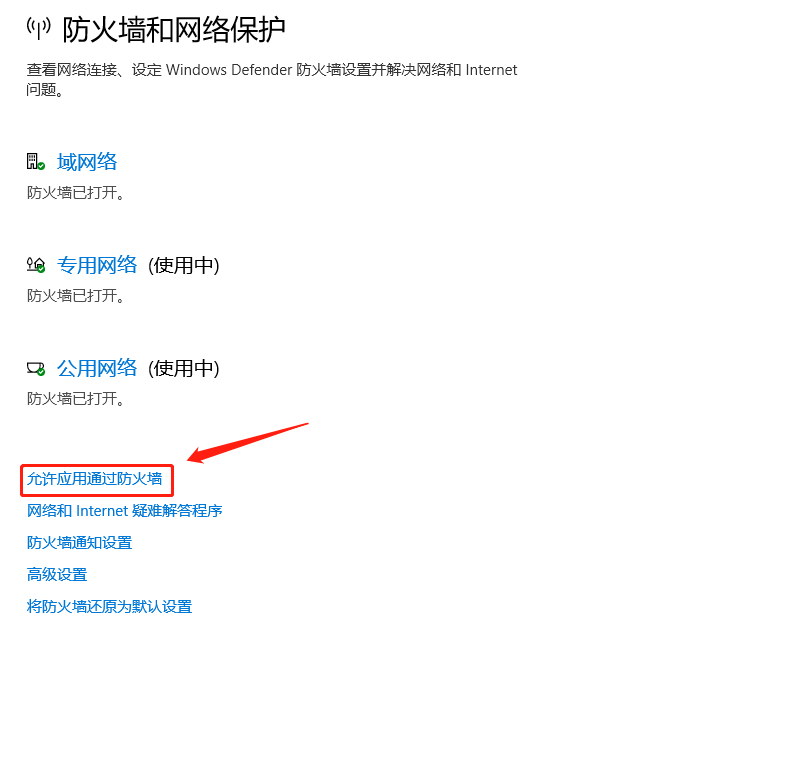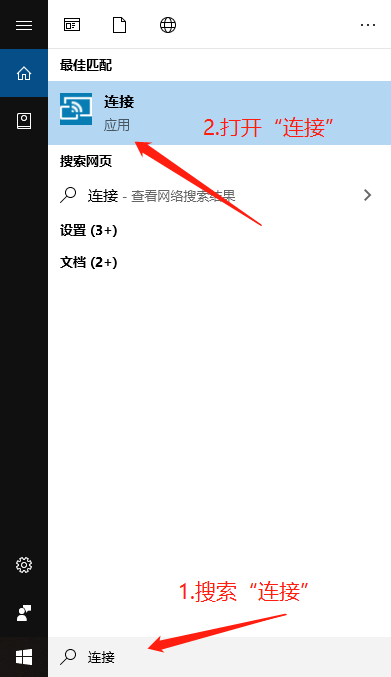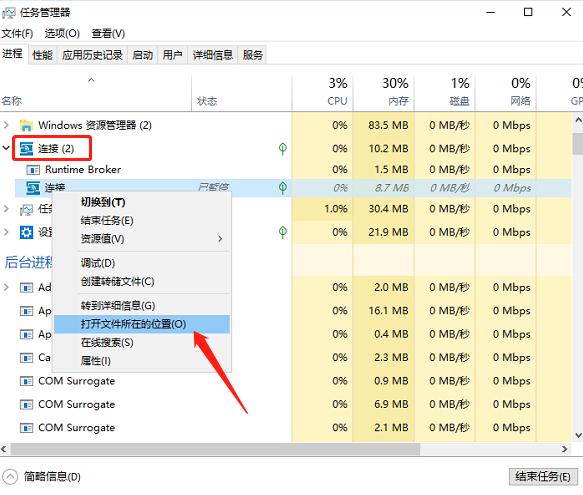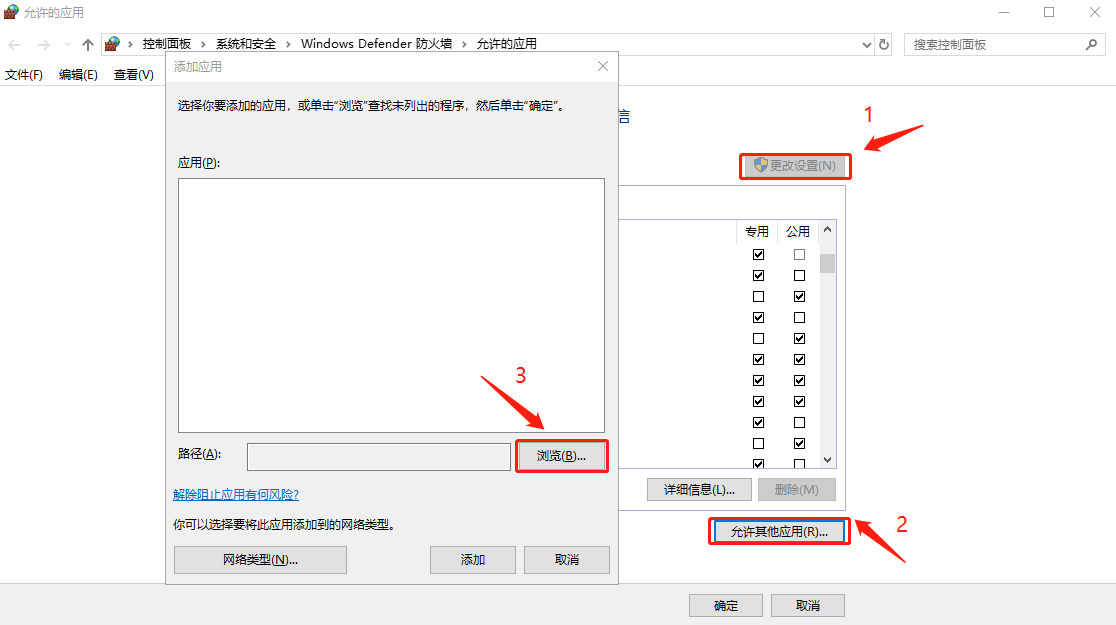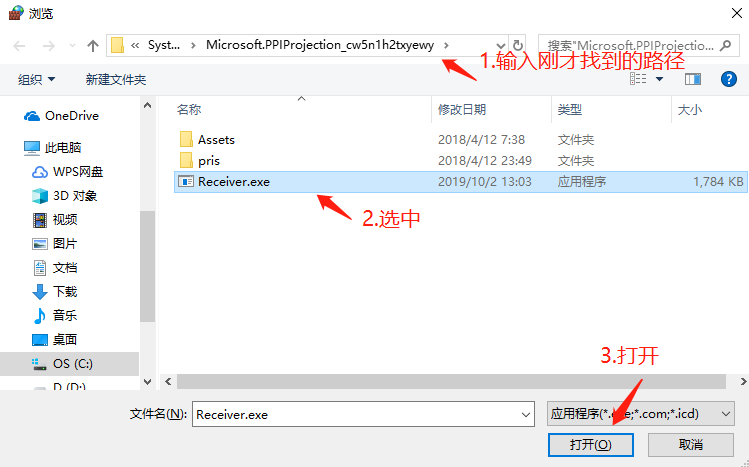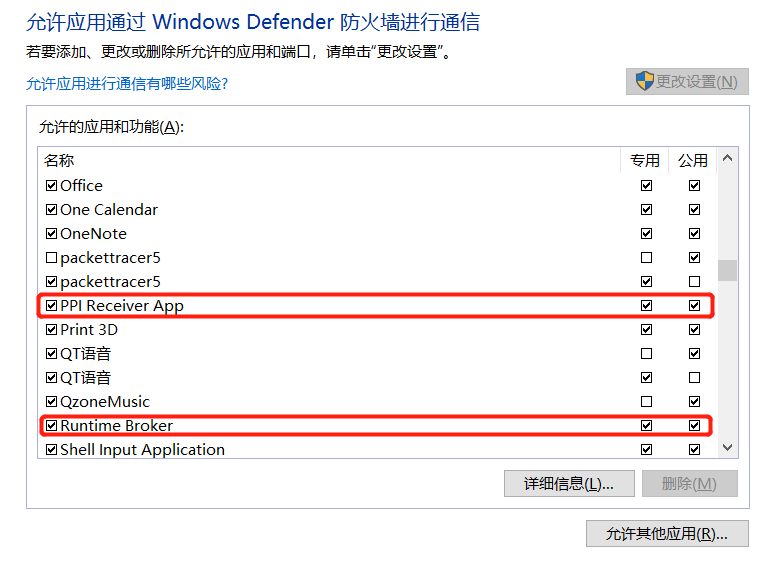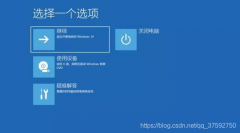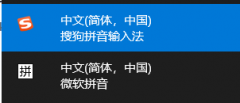|
手机要想通过无线投屏连接到win10电脑的显示器,一般都需要关闭系统自带的防火墙才行。如果不关闭防火墙,有可能发生“投影出现问题”的异常情况,见下图。可是一旦要使用无线投屏就要关闭防火墙,不使用时为了电脑的安全又要开启,操作起来就有点麻烦,那么有没有什么解决办法呢?答案当然是肯定的啦!

因win10版本的不同,也可能出现“无法在此设备查看受保护内容”的错误提示。

二、解决方案
实现方法很简单,在防火墙中允许实现无线投屏的应用程序通过防火墙即可,具体操作步骤如下:
1.打开win10系统自带的防火墙,点击允许应用通过防火墙选项。
-
直接搜索“防火墙”->允许应用通过防火墙
-
右键点击任务栏window按钮->设置->网络和Internet->window防火墙->允许应用通过防火墙
-
单击任务栏的WiFi或网络按钮->网络和Internet设置->window防火墙->允许应用通过防火墙
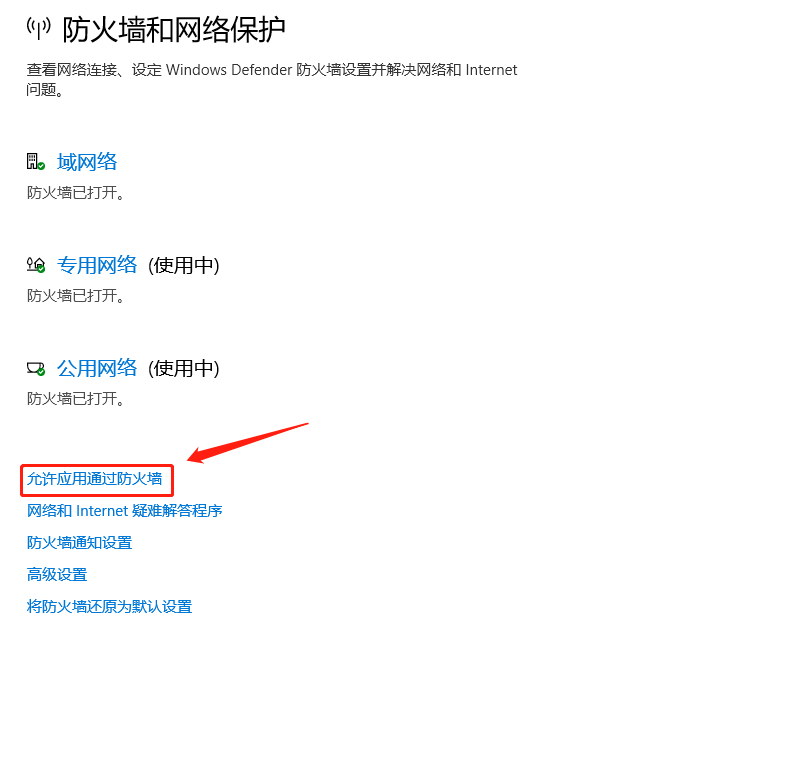
2.直接搜索“连接”,打开win10实现无线投屏的应用程序。
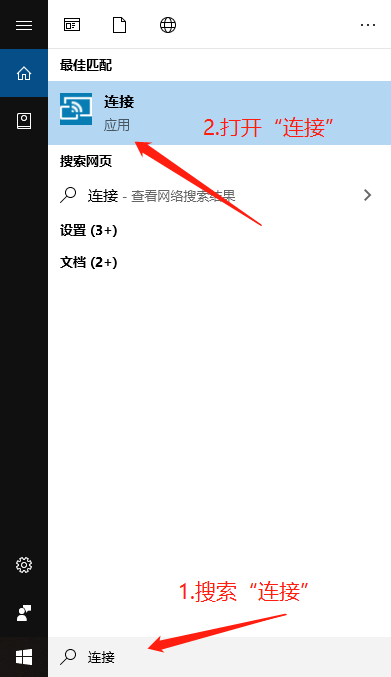
3.启动任务管理器,找到该进程【连接】右键单击打开文件所在位置。
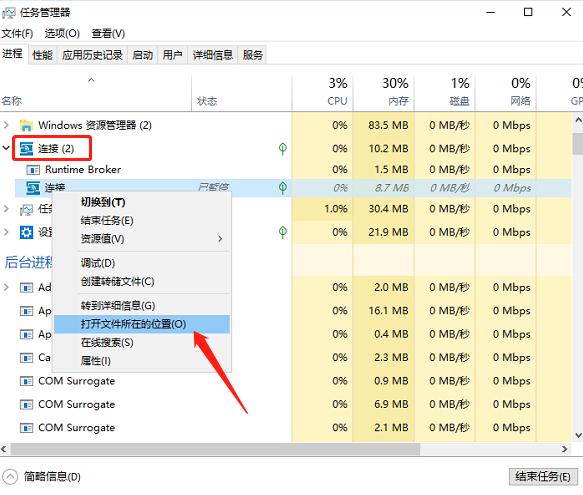
4.把刚才找到的路径,放入允许通过的应用中。
【C:\Windows\SystemApps\Microsoft.PPIProjection_cw5n1h2txyewy】,不排除因机而异。
因win10版本不同,17之后的版本需要类似地,把【C:\Windows\System32\RuntimeBroker.exe】也加入其中。
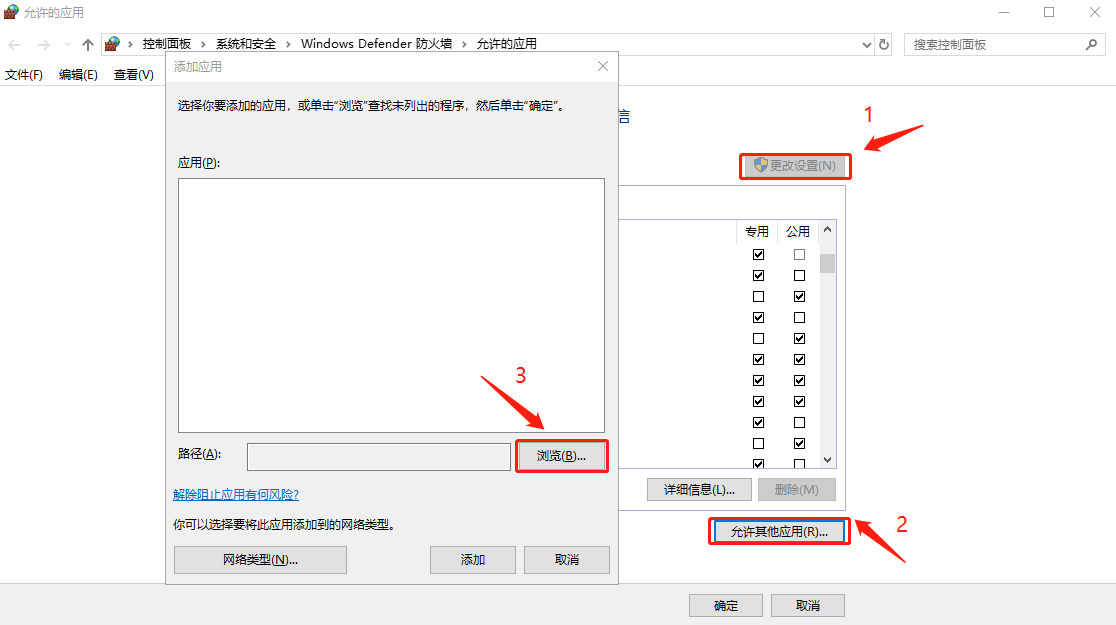
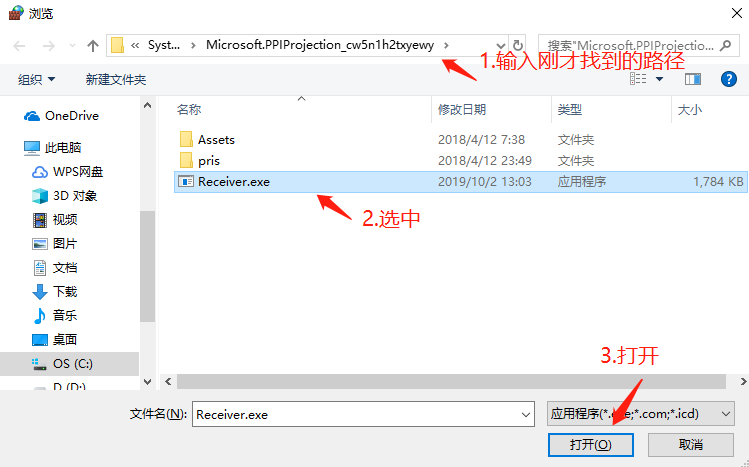
5.将应用PPI Receiver App添加到允许通过防火墙的应用列表中。

6.勾选“专用、公用”,并点击允许其他应用保存设置即可。
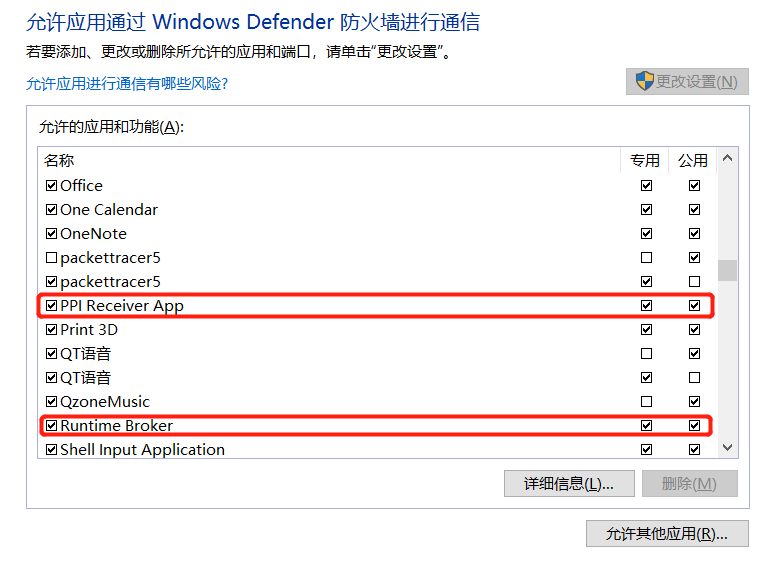
再次尝试无线投屏,即可实现win10在不关闭防火墙的情况下的无线投屏。
三、win10无线投屏的其他异常解决方案
可参考我的另一篇:win10下Miracast无线投屏使用教程及异常解决方案
|